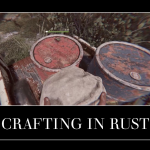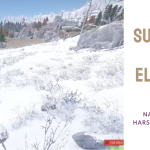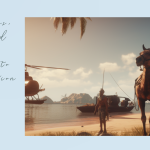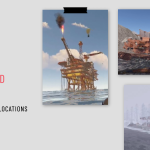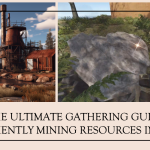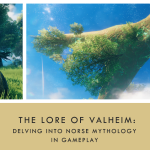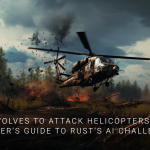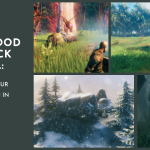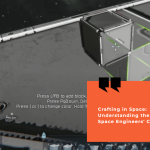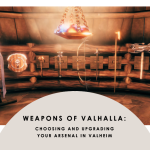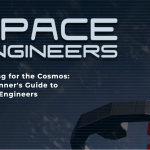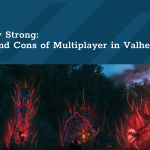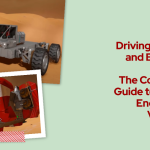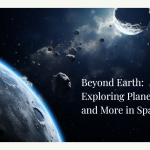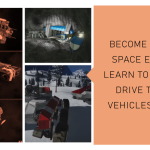Comment installer des mods sur Forge pour Minecraft
Minecraft Forge est une API (Application Programming Interface) de modding très populaire qui facilite l'installation et l'exécution de centaines de mods différents dans Minecraft, en mettant l'accent sur la compatibilité et la facilité d'utilisation. Dans ce guide, nous allons vous expliquer en détail, étape par étape, comment installer des mods avec Minecraft Forge.
Avant de commencer, veuillez noter que Minecraft doit être installé sur votre ordinateur et que vous devez toujours sauvegarder vos mondes Minecraft avant d'installer des mods.
1. Installation de Minecraft Forge
La première étape consiste à installer Minecraft Forge :
- Visitez le site web de Minecraft Forge: Rendez-vous sur le site officiel de Minecraft Forge(https://files.minecraftforge.net/). Vous verrez une liste des versions de Minecraft. Choisissez la version qui correspond à la version de Minecraft que vous utilisez.
- Télécharger Minecraft Forge: Cliquez sur le lien "Installer" à gauche de la version de Minecraft que vous avez choisie. Cela vous amènera à une page axée sur la publicité (cela permet de financer le projet Forge). Attendez que le compte à rebours en haut à droite de la page atteigne zéro et cliquez sur "Passer". Ceci lancera le téléchargement de Forge.
- Installer Minecraft Forge: Naviguez vers votre dossier "Downloads", trouvez le fichier d'installation de Minecraft Forge que vous venez de télécharger. Cliquez avec le bouton droit de la souris sur le fichier et sélectionnez "Ouvrir avec", puis choisissez "Java(TM) Platform SE binary". Une fenêtre d'installation de Forge s'ouvre. Assurez-vous que l'option "Installer le client" est sélectionnée et cliquez sur "OK". Forge va maintenant s'installer.
2. Localiser votre dossier Minecraft Mods
Après avoir installé Minecraft Forge, l'étape suivante consiste à localiser votre dossier de mods Minecraft. Voici comment le trouver :
- Ouvrez le lanceur Minecraft: Ouvrez votre lanceur Minecraft et dans le coin inférieur gauche, assurez-vous que vous avez sélectionné votre version de Forge. Cliquez ensuite sur "Play".
- Ouvrez le dossier Mods: Une fois Minecraft chargé, cliquez sur "Mods" puis sur "Open Mods Folder". Cela ouvrira directement le dossier dans lequel vous devez placer les mods téléchargés. Si vous ne voyez pas le menu Mods, assurez-vous que vous avez lancé le jeu avec le profil Forge.
3. Installer des mods Minecraft
Maintenant que votre dossier de mods est ouvert, vous pouvez installer les mods Minecraft :
- Télécharger les mods Minecraft: Allez à une source sûre et fiable pour télécharger les mods Minecraft que vous voulez. Des sites web comme CurseForge proposent des milliers de mods. Assurez-vous de télécharger la bonne version du mod qui correspond à votre version installée de Minecraft et de Forge.
- Déplacer les mods dans le dossier: Après le téléchargement, naviguez jusqu'à votre dossier de téléchargements, trouvez le fichier mod (généralement un fichier .jar) et copiez-le. Ensuite, retournez dans le dossier mods que vous avez ouvert plus tôt, et collez-y le fichier mod.
4. Faire fonctionner Minecraft avec des mods
Après avoir installé les mods, vous êtes prêt à utiliser Minecraft :
- Lancez Minecraft: Ouvrez à nouveau le lanceur Minecraft, assurez-vous que le profil Forge est sélectionné, puis cliquez sur "Play".
- Vérifier les mods: Une fois Minecraft chargé, cliquez sur le bouton "Mods". Vous devriez voir les mods que vous avez installés listés sur le côté gauche de l'écran. S'ils sont là, tout fonctionne correctement !
- Jouez à Minecraft: Cliquez sur "Done" puis sur "Singleplayer" (ou "Multiplayer" si votre serveur Minecraft est configuré pour les mods), et profitez de votre expérience Minecraft moddée !
N'oubliez pas que l'installation de nombreux mods peut utiliser une quantité importante de ressources système, alors assurez-vous que votre ordinateur peut supporter la charge avant d'en installer trop. De plus, tous les mods ne sont pas compatibles entre eux, vous pouvez donc rencontrer des problèmes où Minecraft ne démarre pas. Si cela se produit, essayez de supprimer les mods et de les ajouter à nouveau.